15 Tips & Trik PowerPoint Untuk Meningkatkan Presentasi Anda
Diterbitkan: 2021-10-22Membuat presentasi di PowerPoint akan jauh lebih mudah jika Anda mengetahui beberapa tips dan trik. Kami telah menunjukkan kepada Anda cara mengubah ukuran slide, menyisipkan PDF, menambahkan musik, dan cara membuat PowerPoint Anda lebih menarik.
Apakah Anda baru dalam membuat presentasi PowerPoint atau Anda seorang profesional, Anda dapat meningkatkan lebih lanjut dengan memasukkan ide-ide desain PowerPoint baru.
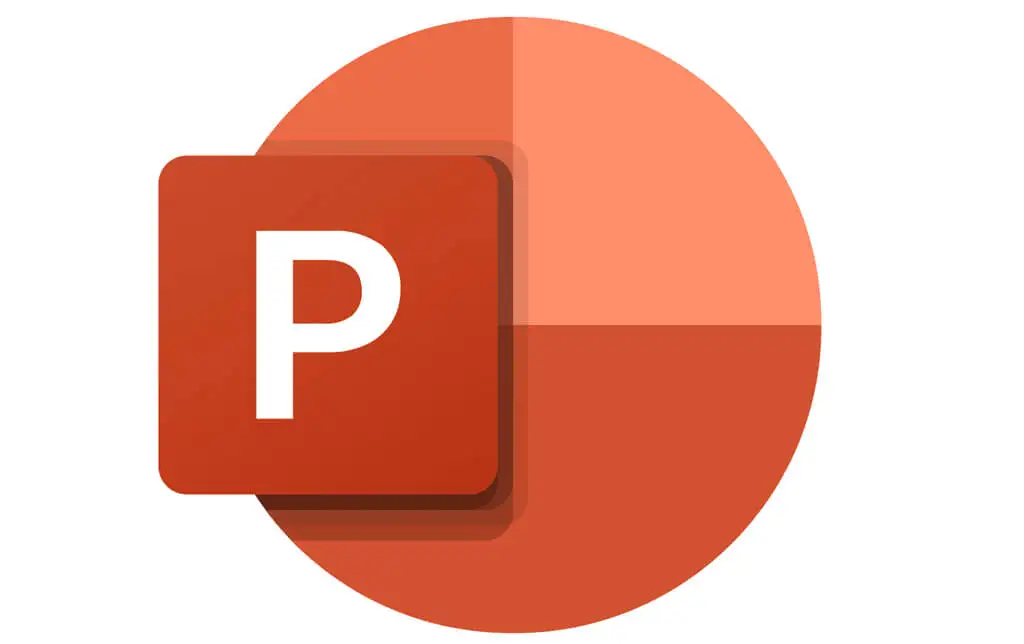
1. Bagaimana Mengunci Gambar di PowerPoint
Mengunci gambar dalam presentasi PowerPoint akan mencegah proporsi gambar atau rasio aspek terdistorsi atau keluar dari skala.
Untuk mengunci gambar di PowerPoint, ikuti langkah-langkah di bawah ini:
- Klik kanan pada gambar dan pilih Ukuran dan Posisi .

- Centang kotak berlabel Kunci rasio aspek .
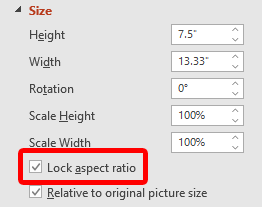
Anda juga dapat mengunci gambar atau objek sehingga tidak dapat diubah ukurannya atau dipindahkan di sekitar slide sama sekali. Fitur ini mungkin hilang dari sebagian besar versi desktop PowerPoint. Anda mungkin dapat mengklik kanan pada gambar, bentuk, atau objek dan memilih Kunci .
Jika Anda tidak melihat opsi itu, salah satu solusinya adalah dengan menempatkan objek ke dalam master slide. Untuk mempelajari caranya, baca cara mengedit slide master di PowerPoint.
2. Putar Slideshow di PowerPoint
Jika Anda berencana untuk terus menjalankan peragaan slide PowerPoint, Anda dapat mengatur tayangan slide ke loop daripada harus memulai ulang secara manual.
- Buka PowerPoint yang ingin Anda ulangi.
- Pilih tab Peragaan Slide .
- Pilih tombol Atur Pertunjukan Slide .
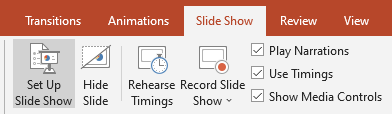
- Centang kotak berlabel Loop terus menerus sampai 'Esc.'
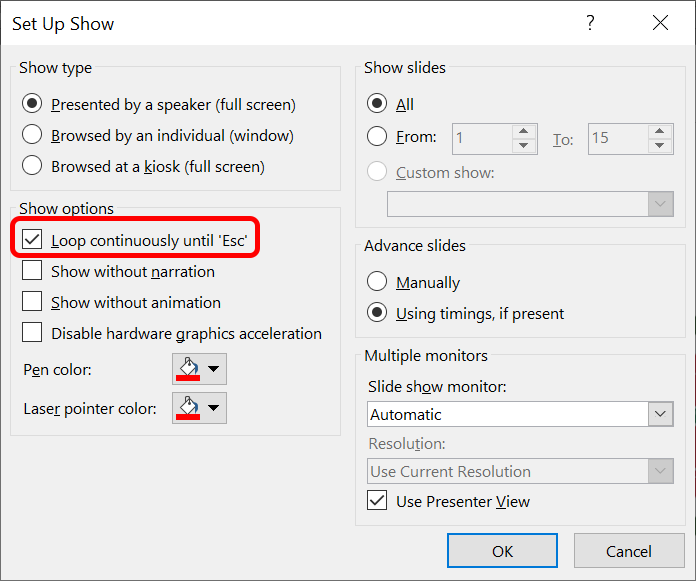
- Pilih tombol OK .
Anda harus menekan tombol Esc untuk mengakhiri presentasi PowerPoint yang berulang. Mengklik slide terakhir di dek Anda atau menekan tombol panah kanan pada keyboard Anda akan menyebabkan tayangan slide dimulai ulang.
3. Cara Mengurangi Ukuran PowerPoint
File PowerPoint bisa menjadi besar jika Anda telah menyisipkan gambar atau file media beresolusi tinggi. Kami memiliki beberapa tips dan trik PowerPoint yang dapat membantu mengurangi ukuran file PowerPoint Anda.
- Sematkan hanya karakter font yang digunakan dalam presentasi Anda dengan memilih File > Opsi > Simpan di menu di sebelah kiri.
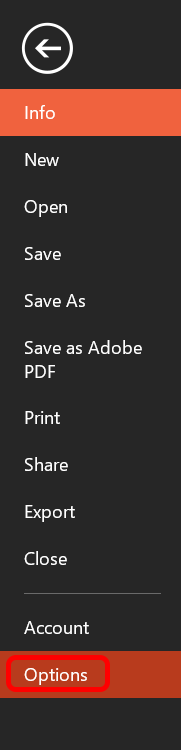
- Jika Anda telah memilih untuk menyematkan font dalam file, pilih opsi Sematkan hanya karakter yang digunakan dalam presentasi .

- Hapus data pengeditan gambar. Saat Anda mengedit gambar di PowerPoint, gambar asli dan versi yang diedit akan disimpan. Untuk mencegah hal ini:
- Pilih File > Opsi > Lanjutan .
- Di bawah Ukuran dan Kualitas Gambar , centang kotak berlabel Buang data pengeditan .
- Untuk lebih mengurangi ukuran PowerPoint Anda, hapus centang pada kotak berlabel Jangan kompres gambar dalam file dan pilih resolusi default yang lebih rendah untuk gambar Anda.

- Kompres gambar lebih lanjut dengan memilih gambar di tayangan slide Anda.
- Di tab Format Gambar , pilih tombol Kompres Gambar . Anda dapat memilih apakah akan menerapkan opsi kompresi ke semua gambar atau hanya gambar yang Anda pilih.
- Centang kotak berlabel Hapus area gambar yang dipotong , lalu pilih Gunakan resolusi default . Tekan OK .
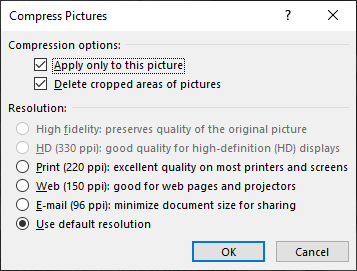
Dengan mengurangi ukuran file PowerPoint, Anda akan membuat file lebih mudah disimpan dan dikirim melalui email.
4. Bagaimana Menambahkan dan Mencetak Catatan PowerPoint
Tambahkan catatan pembicara untuk membantu penyaji mengingat apa yang harus dikatakan selama presentasi dengan memilih tombol Catatan di bagian bawah PowerPoint. Ketik skrip atau hanya beberapa catatan sebagai pengingat.
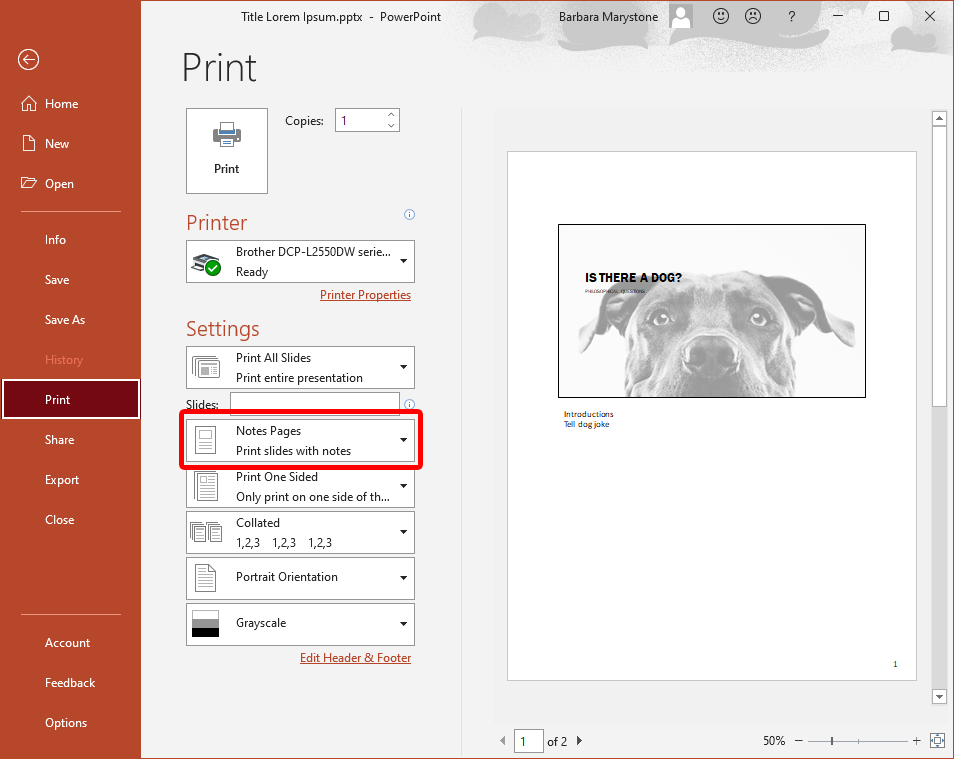
Untuk mencetak presentasi dengan catatan, pilih Notes Pages di bagian Settings pada kotak dialog Print.
5. Cara Mengedit Latar Belakang PowerPoint
Untuk menambahkan, menghapus, atau mengedit grafik latar belakang dari slide Anda menggunakan aplikasi desktop PowerPoint, Anda harus memilih Slide Master dari menu View . Kemudian, di sebelah kiri, pilih master slide atau salah satu tata letak yang muncul di bawahnya: Klik kanan dan pilih Format Latar Belakang . Centang kotak berlabel Hide background graphics .
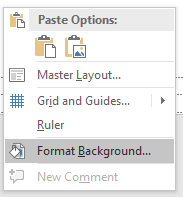
Jika Anda menggunakan PowerPoint di browser, Anda mungkin memperhatikan bahwa tidak ada master slide. Saat menggunakan versi online, Anda dapat langsung menambahkan, menghapus, atau mengedit grafik apa pun yang muncul di slide.
6. Bagaimana Menautkan ke Slide Lain dalam Presentasi
Menautkan ke slide lain dalam presentasi yang sama dapat membantu jika Anda mengantisipasi kebutuhan untuk melewatkan bagian dari presentasi Anda karena keterbatasan waktu atau merujuk kembali ke slide sebelumnya. Ini semudah menambahkan hyperlink.
- Pilih teks, gambar, atau bentuk yang ingin Anda gunakan sebagai tautan.
- Pilih Sisipkan > Tautan atau klik kanan dan pilih Hyperlink .
- Dalam kotak dialog Sisipkan Hyperlink, di bawah Tautkan ke , pilih Tempatkan di Dokumen Ini .
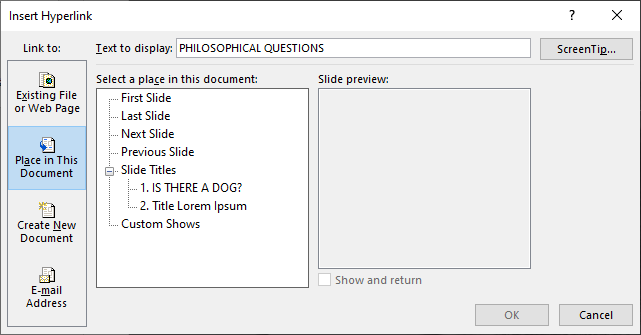
- Pilih slide mana yang ingin Anda tautkan dan tekan tombol OK .
7. Tetap Konsisten dengan Menggunakan Format Painter
Konsistensi adalah ciri khas dari presentasi PowerPoint yang dirancang dengan baik. Misalnya, judul slide harus memiliki warna, font, dan ukuran font yang sama di seluruh dek. Menggunakan pelukis format membuat standarisasi semua judul dan label elemen dalam presentasi Anda menjadi cepat dan mudah.
- Pilih konten yang memiliki format yang Anda suka.
- Di tab Beranda , pilih Pelukis Format .
- Selanjutnya, pilih yang lain, dan pemformatan elemen pertama akan diterapkan secara otomatis.
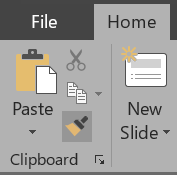
Sederhana. Untuk menerapkan pemformatan ke beberapa elemen, klik dua kali Format Painter dan ulangi langkah #3 di atas hingga Anda menerapkan pemformatan ke semua elemen yang Anda inginkan. Tekan tombol Esc untuk berhenti menggunakan Format Painter.
8. Tampil Cerdas dengan SmartArt
Fitur SmartArt bawaan PowerPoint akan membantu membawa presentasi Anda ke tingkat berikutnya. Dengan SmartArt, Anda dapat mengonversi teks biasa yang membosankan menjadi grafik yang menarik.
- Pilih teks yang ingin Anda ubah menjadi grafik.
- Pada tab Beranda , pilih Konversi ke SmartArt .
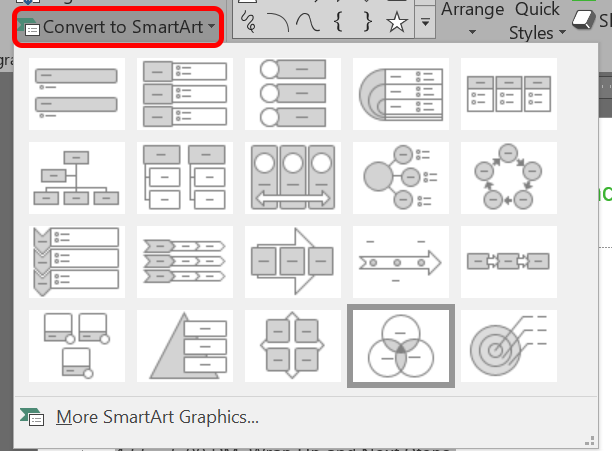
- Pilih opsi yang paling Anda sukai. Saat Anda menggerakkan mouse ke opsi yang berbeda, Anda akan melihat seperti apa teks Anda dikonversi ke opsi SmartArt itu.
- Jika Anda menginginkan opsi SmartArt yang memungkinkan Anda menambahkan gambar, pilih More SmartArt Graphics .
- Di menu di sebelah kiri, pilih Gambar .
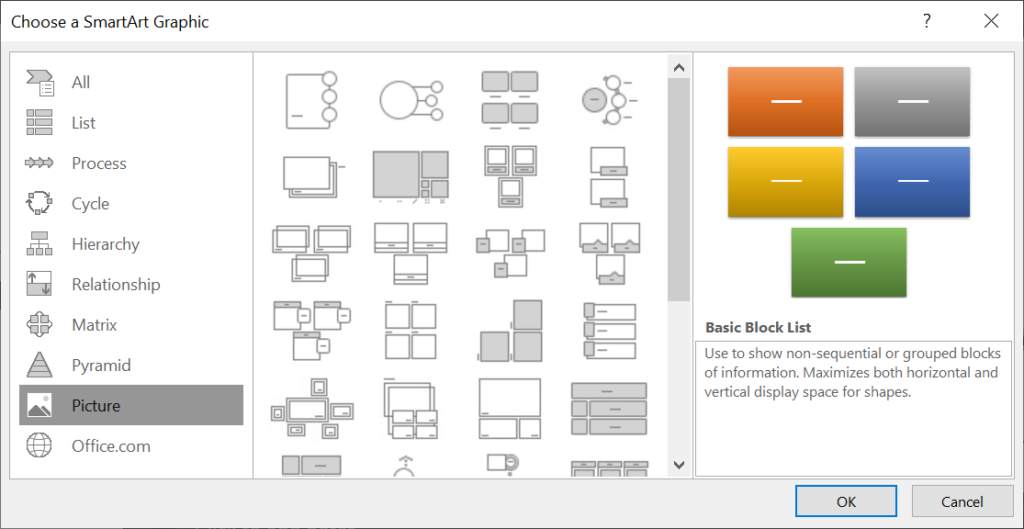
- Pilih opsi yang paling Anda sukai.
- Pilih tombol OK .
- Untuk menambahkan gambar, pilih ikon gambar di elemen SmartArt dan pilih apakah akan menyisipkan gambar dari file di komputer Anda atau dari sumber online seperti Bing.
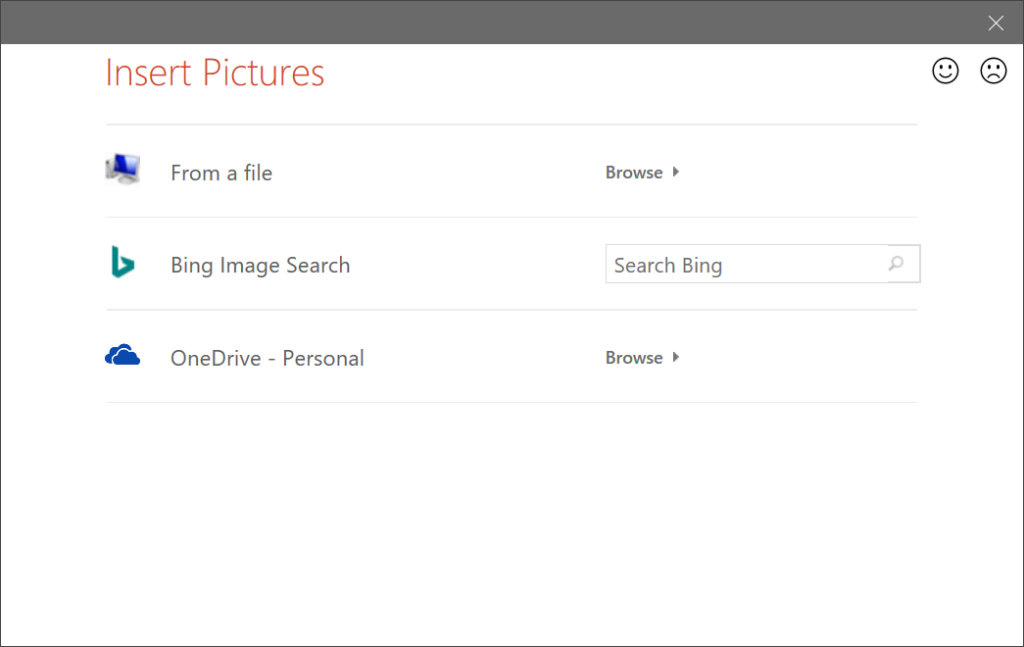
Galeri SmartArt memiliki lusinan opsi untuk dipilih. Salah satunya pasti akan membuat slide Anda lebih menarik.

9. Sejajarkan Objek Anda
Anda telah menggunakan Format Painter untuk memastikan pemformatan Anda konsisten di seluruh presentasi Anda. Saat Anda melakukannya, pastikan semua objek Anda sejajar dengan sempurna menggunakan alat Align PowerPoint.
- Pilih objek yang ingin Anda ratakan dengan menahan Shift saat Anda memilih setiap objek.
- Di tab Format , pilih Rata .
- Pilih bagaimana Anda ingin objek yang dipilih disejajarkan.
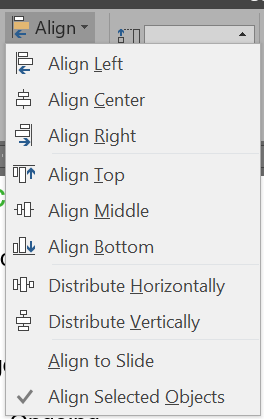
- Untuk mendistribusikan tiga objek atau lebih secara merata, pilih objek, lalu pilih Rata dan Distribusikan Secara Horizontal atau Distribusikan Secara Vertikal .
Menjadi disengaja tentang bagaimana objek pada slide Anda disejajarkan sangat membantu untuk membuat presentasi yang terlihat profesional.
10. Cara Menggunakan Tata Letak Gambar
Saat Anda bekerja dengan slide dengan satu atau beberapa gambar, coba gunakan alat Tata Letak Gambar bawaan PowerPoint. Ini SmartArt untuk gambar.
- Pilih semua gambar pada slide (tahan bawah Shift untuk memilih beberapa gambar).
- Di menu Alat Gambar , pilih Format > Tata Letak Gambar .
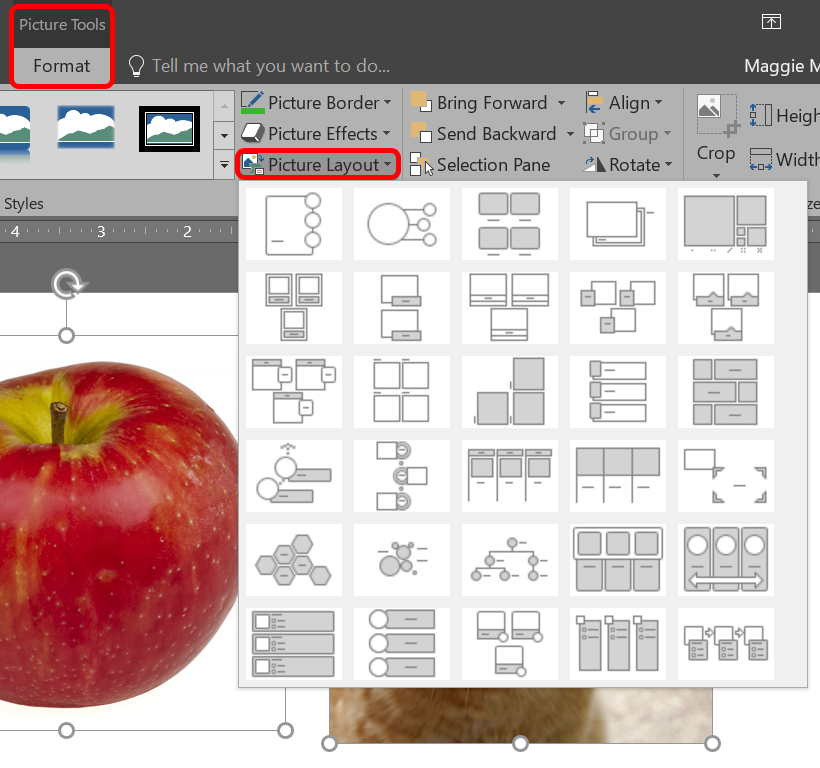
- Arahkan mouse ke opsi untuk menemukan Tata Letak Gambar yang paling Anda sukai, dan pilih.
Jika Anda memutuskan tidak ingin menggunakan Tata Letak Gambar, Anda dapat mengonversi gambar kembali ke Bentuk dengan memilih Desain > Konversi > Konversi ke Bentuk .
11. Berhematlah dengan Transisi Slide
Setelah Anda mengetahui bahwa Anda dapat menambahkan animasi di antara slide, Anda mungkin tergoda untuk mencoba semuanya. Namun, Anda harus ingat aturan utama presentasi PowerPoint: lebih sedikit lebih banyak. Jika Anda benar-benar harus menggunakan transisi, gunakan transisi sederhana seperti Cut and Fade .
- Pilih slide.
- Dari tab Transisi , pilih transisi.
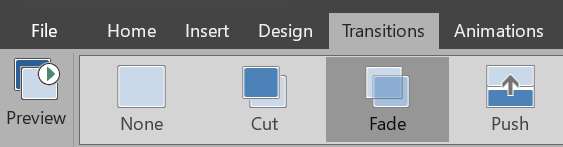
- Pilih Opsi Efek jika tersedia untuk memilih pengaturan tambahan untuk transisi.
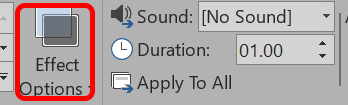
- Pilih Pratinjau untuk melihat transisi beraksi.
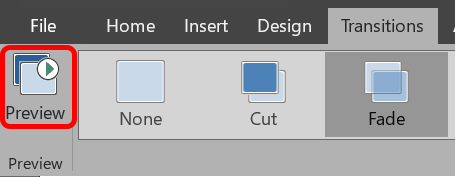
12. Gunakan Animasi dengan Bijak
Saat Anda mengurangi transisi slide, pastikan Anda juga menggunakan animasi dengan bijaksana. Menganimasikan teks atau objek pada slide dapat membantu alur presentasi Anda, tetapi terlalu banyak animasi dapat mengganggu. Jadilah cerdas tentang kapan dan di mana Anda menggunakannya.
Untuk menambahkan animasi dan efek:
- Pilih teks atau objek yang ingin Anda animasikan.
- Pada tab Animasi , pilih animasi.
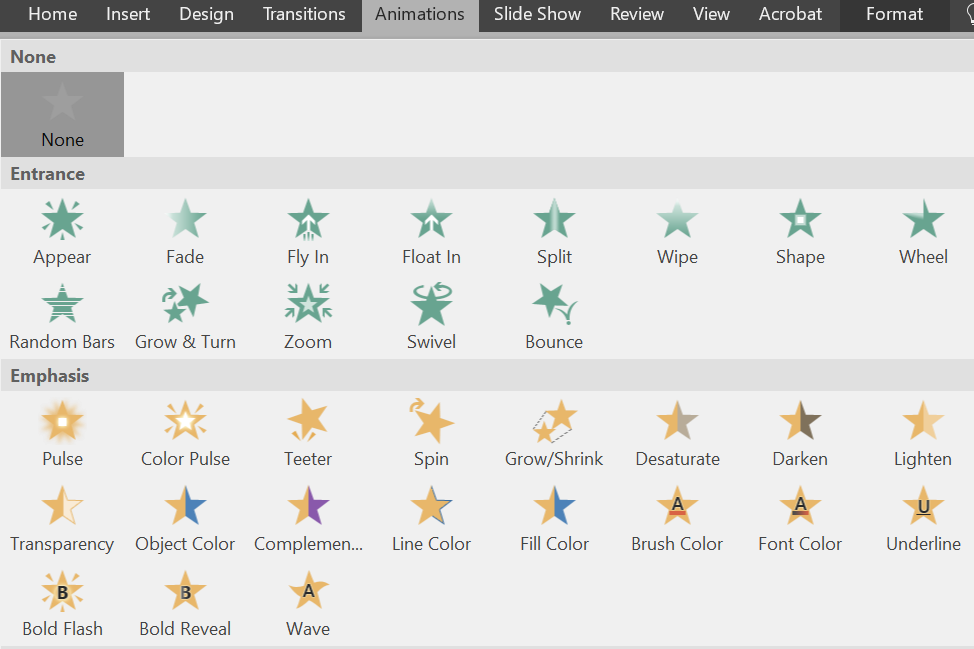
- Selanjutnya, pilih Effect Options untuk memilih efek. Catatan, Opsi Efek akan berbeda tergantung pada animasi yang Anda pilih.
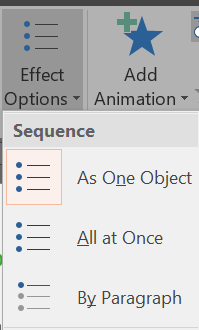
Anda dapat memilih berbagai cara untuk memulai animasi. Di bagian Pengaturan Waktu pada tab Animasi , pilih waktu untuk memulai animasi.
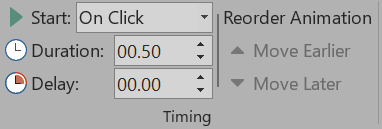
- Di klik . Opsi ini akan memulai animasi saat Anda mengklik slide.
- Dengan sebelumnya . Pilih opsi ini jika Anda ingin animasi diputar pada waktu yang sama dengan animasi sebelumnya secara berurutan.
- Setelah sebelumnya . Animasi akan dimulai segera setelah yang sebelumnya selesai.
- Durasi . Opsi ini memungkinkan Anda membuat efek bertahan lebih lama atau lebih pendek.
- tunda . Tambahkan beberapa waktu sebelum efek dimulai.
Untuk mengubah urutan pemutaran animasi Anda:
- Pilih penanda animasi pada slide (atau aktifkan Panel Animasi dengan memilihnya di bagian Animasi Tingkat Lanjut dari tab Animasi dan pilih animasi dalam daftar.)
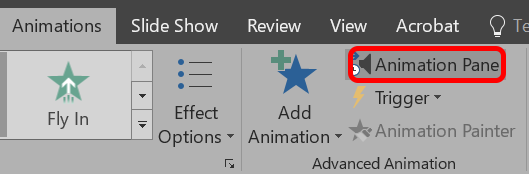
- Di bagian Pengaturan Waktu pada tab Animasi , pilih Pindahkan Lebih Awal atau Pindahkan Nanti .
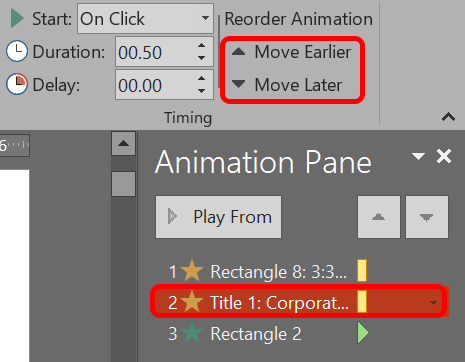
Untuk menambahkan animasi ke grup objek:
- Tekan Ctrl dan pilih beberapa objek.
- Pilih Format > Grup > Grup untuk membuat grup.
- Pilih animasi dari tab Animations .
Jika Anda menggunakannya dengan cara yang benar, animasi dapat membuat presentasi Anda lebih jelas dan lebih mudah dipahami pemirsa.
13. Ciuman
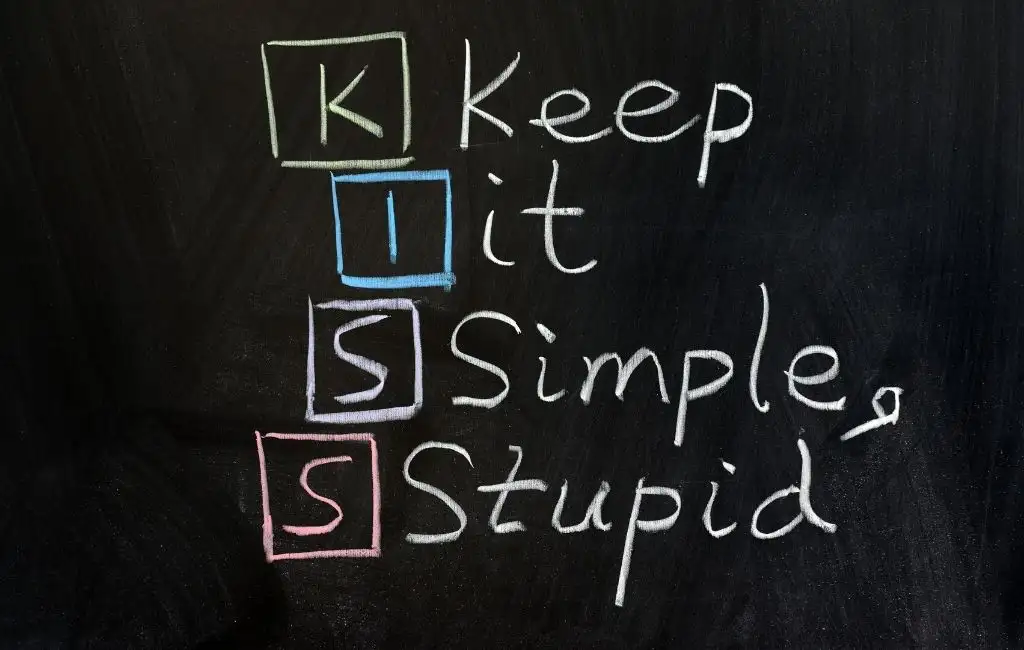
Slide PowerPoint paling efektif jika sederhana. Bila Anda hanya menyertakan informasi yang paling penting pada slide Anda, Anda mempermudah orang untuk mencerna dan mengingat pesan Anda. Anda selalu dapat mengatakan lebih banyak tentang topik tersebut, tetapi jangan mengemas slide dengan lebih banyak konten daripada yang Anda butuhkan. Bagaimanapun, audiens Anda harus lebih banyak mendengarkan daripada membaca.
14. Carilah Template, Gambar, dan Grafik Berkualitas Tinggi
Jika Anda membuatnya tetap sederhana, itu berarti menggunakan gambar dan grafik yang terlihat bagus. Kami telah mengumpulkan beberapa situs stok foto yang bagus dan tempat untuk mendapatkan template PowerPoint yang indah.
15. Ekspor Presentasi sebagai Video
Saat Anda puas dengan presentasi Anda, ekspor sebagai video:
- Pilih File > Ekspor .
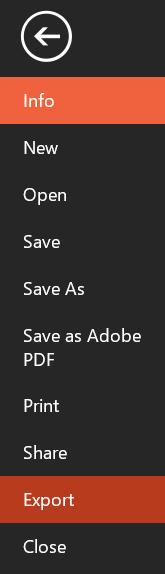
- Pilih Buat video .
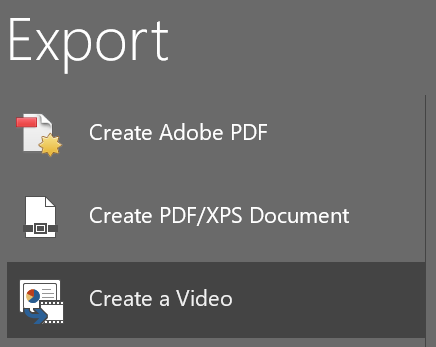
- Pilih kualitas video dan apakah akan menggunakan pengaturan waktu dan narasi yang direkam.
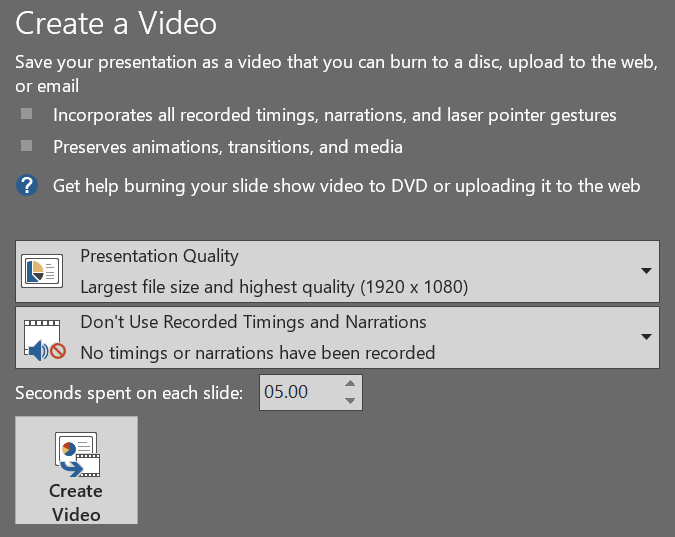
- Atur durasi setiap slide.
- Pilih tombol Buat Video .
- Arahkan ke folder tempat Anda ingin menyimpan file video.
- Pilih tombol Simpan .
Dengan menerapkan tip dan trik ini, Anda akan membawa presentasi Anda ke level selanjutnya!
Namun, mungkin terlepas dari semua tip dan trik yang telah Anda pelajari, Anda telah memutuskan untuk tidak menggunakan perangkat lunak sepenuhnya. Begitu banyak presentasi PowerPoint yang membuat penonton tertidur sehingga kami sekarang memiliki istilah untuk itu: "kematian oleh PowerPoint." Dalam hal ini, ucapkan selamat tinggal pada Powerpoint, dan lihat tujuh alternatif untuk PowerPoint yang dapat Anda gunakan secara online.
